맥미니를 초기에 설치할 때 모니터에 신호없음이나 부팅이 안되면 막막할 것입니다. 이번에는 신호없음에 대한 해결방법과 부팅문제에 해결방법에 대한 간략한 정리를 해보려고 합니다.
[목차]
- 맥미니 모니터 신호없음 해결방법
- 맥미니 부팅오류 해결방법
1. 맥미니 모니터 신호없음 해결방법
1. 케이블 점검,
모니터 신호없음에 대한 해결방법은 우선 케이블부터 점검해야합니다. 보통 맥미니는 HDMI 케이블에서 신호를 못 잡는다고 알려져있습니다. 구형 맥북 같은 경우 (2012, 2018) 같은 경우 HDMI 밖에 없을 수 있기 때문에 모니터와 호환되는지도 살펴야합니다.

최근에 나온 맥미니 M2에는 HDMI포트 썬더볼트를 지원합니다. 하지만 썬더볼트의 경우, 모니터에서 썬더볼트를 지원해야 사용할 수 있습니다. 그렇지 않다면 규격이 맞지않아서 충전만 될 수 있습니다. HDMI포트에서 DP(Display Port)로 바꿔서 해봅니다.
애플에서 기본으로 제공하는 USB-C 타입의 케이블은 충전만 가능하지 영상 + 충전이 되지 않습니다. USB-C 케이블 중에서도 모니터와 함께 동봉되어 있는 C타입 케이블, DP 프로토콜 포함 C타입 케이블이거나 썬더볼트 케이블이어야 합니다.
단자가 불량일 수도 있으니 다른 포트에도 번갈아서 끼워줍니다.
2. 모니터 외부입력 변경 및 전원 재부팅
요새 모니터는 HDMI, DP, USB-C 타입 전부 지원하는 경우가 많기 때문에 여러 개의 포트로 외부입력에 맞춰 테스트해보는 것도 좋은 방법입니다.
리모컨이 있는 경우
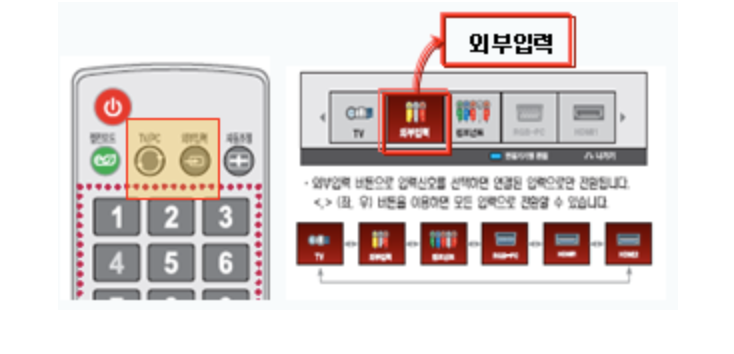
리모컨이 없는 모델의 경우 (모니터)
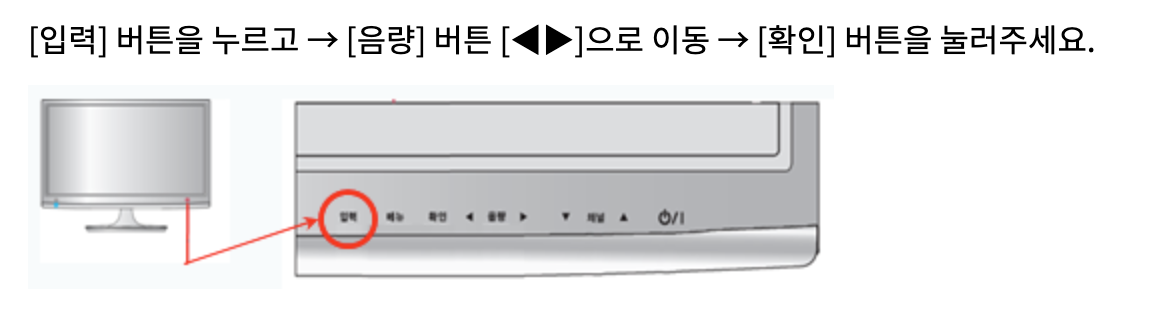
모니터는 대부분 위와 같은 식으로 구성되어 있습니다. '입력'이라는 메뉴가 없으면 모니터의 설명서를 참조해서 외부입력을 위한 버튼을 찾아주세요. HDMI, DP, USB-C 이런 식으로 있을텐데 자신이 꽂은 포트를 차례로 테스트해줍니다.
3. 맥미니 버전업데이트, 맥미니 재시동
맥북이나 맥미니를 재시동하는 방법은 제일 흔하지만 효과가 좋은 방법이기도 합니다. 맥미니의 경우는 본체 밖에 없으므로 작동하는 여분의 모니터로 화면을 볼 수밖에 없습니다.
맥OS 자체에서 해상도에 대한 지원을 제한시켰을수도 있으니 맥OS 버전을 새로운 버전으로 업데이트 해주세요. (카탈리나버전에서 해상도 버그가 있습니다.)
2. 맥미니 부팅오류 해결방법
1. SMC 리셋 (Intel 맥미니)
보통 이 문제는 2018 맥미니에서 많이 발생합니다. SMC란 시스템 관리 컨트롤러로 맥OS의 시스템 종합 컨트롤러입니다. 이 부분을 리셋해준 후 켜주면 되는 방법이 하나 있습니다.
리셋방법은 시스템 전원을 종료 후 연결된 모든 장치를 제거하고 전원코드까지 분리 후 15초 기다리면 SMC 리셋이 됩니다. 15초 후 마우스, 키보드, 전원만 연결한 상태에서 10초간 기다렸다가 전원버튼으로 부팅합니다.
2. 해상도 이슈, 21:9 비율이슈
모니터 비율이 21:9 이거나 해상도가 맞지 않아서 나오지 않아서 부팅조차 되지 않는 경우도 있었습니다. 케이블 단자를 바꾸어서 부팅해보거나 만약 한번이라도 부팅이 된다면 터미널에 밑의 코드를 쳐주고 재부팅합니다. (레티나 해상도 이슈)
sudo defaults write /Library/Preferences/com.apple.windowserver DisplayResolutionEnabled -bool YES
3. 맥미니 화면 시동 문제 판단
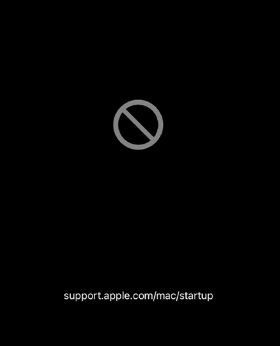
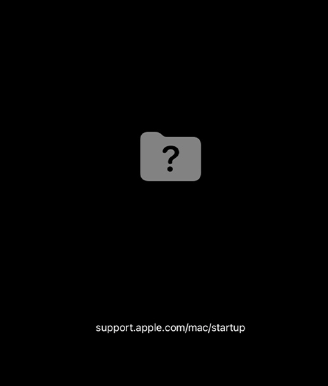
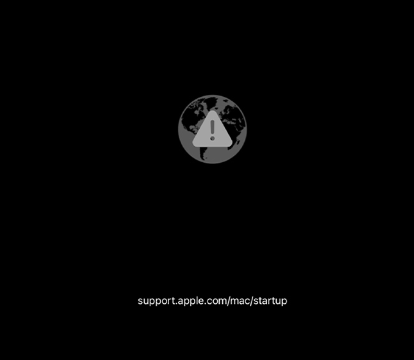
1,2번째 그림 - 시동 디스크에 Mac 운영체제가 포함되어 있지만 해당 Mac에서 사용할 수 있는 macOS가 아니라는 의미
디스크 유틸리티로 시스템 복구 : https://support.apple.com/ko-kr/HT210898
디스크 유틸리티로 Mac 디스크를 복구하는 방법
디스크 유틸리티의 검사/복구 기능을 사용하여 디스크 오류를 찾아 복구할 수 있습니다.
support.apple.com
3번째 그림 - 시동디스크 선택 후 계속을 클릭하여 해당 디스크로 시동, 옵션을 선택한 다음 '계속'을 클릭하여 macOS 복구, 여기서 macOS 다시 설치
3,4번째 그림 - 시동 시 Command-R을 눌러 인터넷 복구 대신 내장 복구 시스템 사용, Wi-Fi 대신에 이더넷을 사용하여 연결하거나 바꿔서 시도해봄, 가능한 경우 다른 디스크 또는 볼륨에서 시동하거나 부팅가능한 설치프로그램을 사용하여 macOS를 다시 설치
https://support.apple.com/ko-kr/HT201372
부팅 가능한 macOS용 설치 프로그램 생성하기
외장 드라이브나 보조 볼륨을 시동 디스크로 사용하여 Mac 운영 체제를 설치할 수 있습니다.
support.apple.com
4. 최후의 방법 애플에 문의하기
로그인해서 해당 제품에 대해서 정보를 확인하거나 가까운 수리센터를 찾아 리퍼를 받거나 수리비를 내고 수리하는 식으로 해결합니다. 애플케어가 가입되어 있다면 좋겠지만 없는 경우가 대부분이니 최후의 수단으로 생각해주세요.
[함께 읽으면 좋은 글]
2023.04.26 - [IT 제품, IT지식] - 맥미니 모니터 세팅 - QHD, 듀얼모니터, HDMI
2023.04.04 - [IT 제품, IT지식] - 맥미니 M2 누가 사는 것일까? - 용도, 성능, 모니터
맥미니 M2 누가 사는 것일까? - 용도, 성능, 모니터
맥미니는 확실히 맥북보다는 알려지지 않았습니다. 하지만 맥미니의 매력은 분명히 있습니다. 가성비에 인테리어 하기 좋은 크기와 외형이 맥북에 비해서 탁월합니다. 최근에 맥미니 M2가 출시
commnetall.tistory.com
2023.04.05 - [IT 제품, IT지식] - 맥스튜디오 사기 전에 고민해보기 - 가격, 맥미니, 성능, 모니터
맥스튜디오 사기 전에 고민해보기 - 가격, 맥미니, 성능, 모니터
맥스튜디오는 가격부터 사악합니다. 270만원부터 시작합니다. 하지만 가성비제품이라는 소문이 있습니다. 가격대비 성능이 월등하다는 얘기입니다. 디자인도 맥미니보다 조금 더 두꺼운 살짝
commnetall.tistory.com
'IT 제품, IT지식' 카테고리의 다른 글
| ChatGPT 개발문서 독해 -독해 문제, 단어장, 지문 요약 (0) | 2023.04.29 |
|---|---|
| 맥미니 vs 맥북 클림쉘(clamshell) 모드 뭐가 더 괜찮을까 (0) | 2023.04.28 |
| 맥미니 모니터 세팅 - QHD, 듀얼모니터, HDMI (0) | 2023.04.26 |
| 마이크로소프트Copilot - 사용법, 가격, copilot x, 엑셀 (0) | 2023.04.25 |
| openai DALLE api - 사용법, 예제, 무료 (0) | 2023.04.24 |
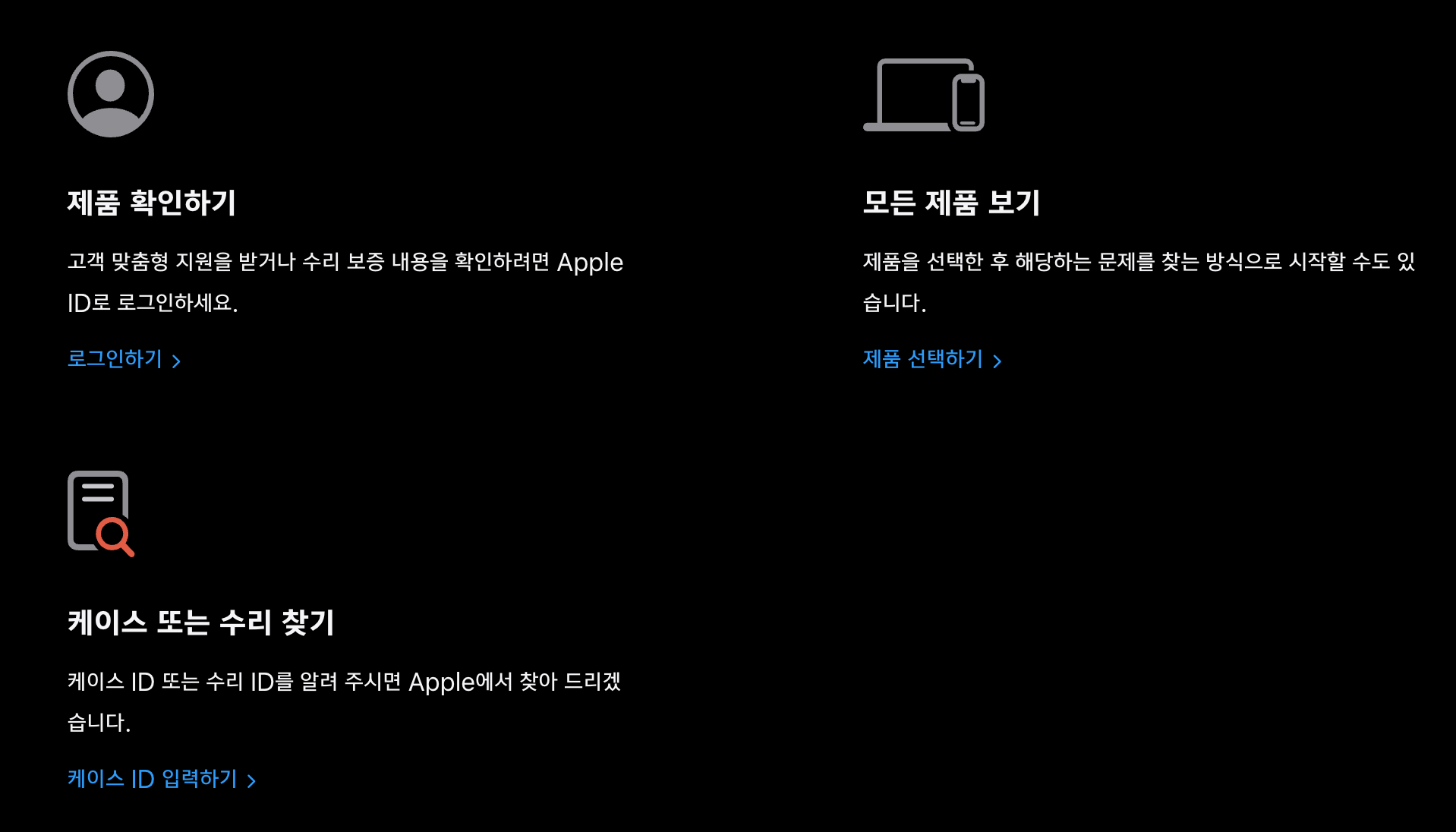




댓글